Een levendig Instagram-verhaal maken met foto- en videocollage
Hoe maak je opvallende Instagram-video's voor je merk? Wanneer u foto's en videocollage voor Instagram organiseert, kan het meerdere scènes binnen één foto laten zien. Maar Instagram accepteert maximaal 10 afzonderlijke foto's in één bericht. Het is moeilijk om foto's en video's om te zetten in een goed verhaal voor Instagram met enkele eenvoudige foto- en videocollages voor Instagram.
Het artikel legt 7 verschillende oplossingen uit om een Instagram-verhaal te ontwerpen met video's, foto's en muziek op je computer. Bovendien kun je ook een aantal eenvoudige Instagram-videocollage-makers krijgen voor eenvoudige taken. Lees gewoon het artikel en download nu het gewenste programma volgens uw vereisten.
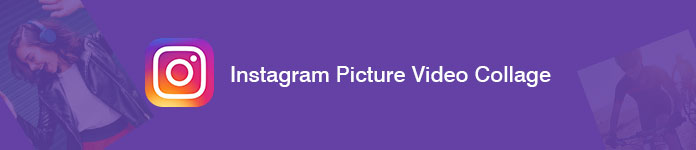
Top 1. Video Converter Ultimate - Maak Instagram-videocollage op Windows / Mac
Als je een foto- en videocollage op Instagram wilt maken, moet je een professioneel Instagram-videocollageprogramma gebruiken. Aiseesoft Video Converter Ultimate helpt je bij het maken van geweldige Instagram-video- en fotocollages. Het is de beste video-omzetter, filmmaker en video-editor. U kunt ook de lay-outs met een gesplitst scherm, filters en andere videobewerkingsfuncties selecteren.

Downloads
Beste Instagram-foto- en videocollagemaker
- Maak van twee of meer video's een frame en speel ze tegelijkertijd af.
- Draai, snijd en watermerk de video, voeg effecten en filters toe, voeg ondertitels toe.
- Zorg voor verschillende filters om de foto- en videocollage tot in de perfectie te maken.
- Maak een foto- en videocollage met verschillende soorten sjablonen om uit te kiezen.
- Exporteer de foto- en videocollage in MP4, MOV, WMV, AVI, MKV, GIF.
Hoe Instagram-foto's en -video's te maken met Video Converter Ultimate
Stap 1.
Klik op de knop Gratis downloaden om Video Converter Ultimate gratis te downloaden op uw Windows-computer. Start het programma en kies het Collage functie in de hoofdmenubalk. Ga dan naar het Sjabloon om een indeling met gesplitst scherm te selecteren.

Stap 2.
Klik op + om de videobestanden en foto's die u wilt plaatsen in de geselecteerde collage toe te voegen. U kunt het formaat van de video en foto wijzigen door de splitslijn te slepen.

Stap 3.
Met deze foto- en videocollage-maker kunt u ook uw videoclip bewerken. Selecteer de videoclip die u wilt bewerken en klik op het Edit icoon. Vervolgens kunt u bijsnijden, draaien, watermerk toevoegen, ondertitels toevoegen en meer.
Nadat u uw videoclips heeft bewerkt, kunt u naar het FILTER tabblad en selecteer een filter voor uw foto- en collagemaker.

Stap 4.
Navigeer naar de Audio tabblad en voeg een nummer toe als achtergrondmuziek. U kunt het vakje naast aanvinken Achtergrondmuziek en kies vervolgens het nummer op uw computer. U kunt ook het afspelen van de audiolus, in- of uitfaden, volume, enz.

Stap 5.
Klik ten slotte op Exporteren tabblad. Hier kunt u de projectnaam wijzigen, het uitvoerformaat, de resolutie en de bestemmingsmap selecteren en GPU-versnelling inschakelen. Dan klikken Start Export knop om de foto- en videocollage op uw computer op te slaan.

Top 2: Vidstitch - Hoe maak je een levendige Instagram Picture Video Collage
Vidstitch kan video's en foto's combineren om enkele Instagram-collages te maken. Wanneer u de gewenste foto's en video's kiest, kan het programma op intelligente en automatische magische wijze optimaliseren voor Instagram. Maar video's die vanaf andere platforms worden gebruikt, kunnen crashes of instabiliteitsproblemen veroorzaken.
- Kies het gewenste frame om video's en foto's te combineren om een video-Instagram te maken met een eenvoudige interface.
- Elk vierkant van de collage heeft zijn eigen uploadoptie waarmee u de kleur en breedte gemakkelijk kunt wijzigen.
- Eenvoudige en intuïtieve gebruikersinterface om een eenvoudige Instagram-collage met video's en afbeeldingen te ontwerpen.
- Deel de Vidstitch-inhoud op Instagram, Fracebook of Twitter binnen het programma.
Hoe maak je een Instagram foto- en videocollage met Vidstitch
Stap 1.
Kies een frame voor foto's en videocollage. Er zijn 3 verschillende collagemodi: gewoon, verticaal en horizontaal. Om een aantal speciale modi te krijgen, moet je ze van tevoren ontgrendelen.
Stap 2.
Selecteer foto's en video's uit uw afbeeldingenbibliotheek of maak zelfs een foto of video met een camera of smartphone. Daarna kan dat pas de effecten aan voor video's en foto's.
Stap 3.
Zodra u de rand van het frame hebt toegevoegd en aangepast, kunt u dat doen bewaar de Instagram-foto en videocollage op uw smartphone of direct delen op sociale media-account.
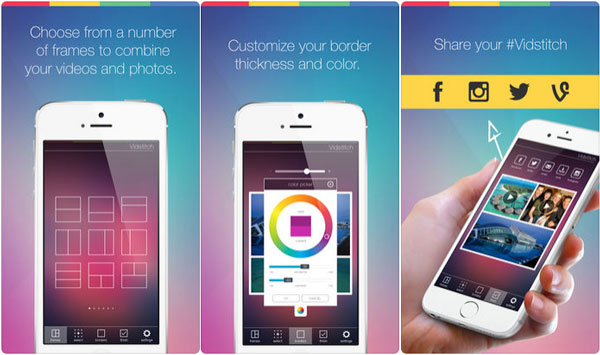
Top 3: Aviary Photo Editor - Hoe Instagram Photo Video Collage te maken
Photo Editor by Aviary is een totaaloplossing om een Instagram-collage te maken met foto's en video's. Gebruik gewoon de automatische verbeteringen met één tik voor een complete reeks effecten en kleurcorrectors. Het voegt ook stickers, kaders, overlays en meer andere elementen toe aan foto's.
- Pas verbluffende foto-effecten en kaders toe op foto's om gemakkelijk Instagram-collages te maken.
- Het biedt ook uitvoer met hoge resolutie met aangepaste toolset.
- Pas de helderheid aan, contrast, verzadiging, kleurtemperatuur, kleurspatten en kleurbalans.
- Meerdere retoucheerfuncties voor portretten om rode ogen te herstellen, oneffenheden te verwijderen en tanden witter te maken.
Hoe maak je een Instagram foto- en videocollage mooier met Aviary Photo Editor
Stap 1.
Zodra je meerdere foto's combineert in de foto- en videocollage van Instagram met Aviary-foto-editor, kun je elke foto binnen het programma verder bewerken met speciale effecten.
Stap 2.
Tik op de foto en kies de "Bewerk afbeelding", waarmee u de kwaliteit kunt verbeteren, rode ogen kunt verwijderen, op foto's kunt tekenen, de stand kunt wijzigen en effecten kunt toepassen.
Stap 3.
Kies de "Bespaar" optie om de bewerkte foto's op de smartphone op te slaan, of kies de "Delen" optie om ze te delen op sociale media-websites, zoals Instagram.
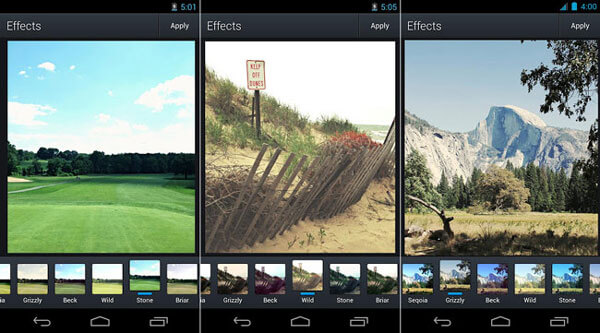
Top 4: PhotoGrid - Hoe Instagram Picture and Video Collage Maker gemakkelijk te maken
Net zoals de naam van PhotoGrid shows, het programma is ontworpen voor fotocollage, videoraster en fotobewerking. Naast de basisfuncties vind je er ook een aantal speciale voor Instagram, zoals de verhoudingen van Instagram 1: 1 & Instagram story 16: 9.
- Combineer video's en foto's in Instagram-videocollage met meerdere lay-outs.
- 100+ filters met meerdere kleuren, 200+ postersjablonen, 500+ stickers en 400+ achtergronden.
- Bewerk de videocollages met tekst, tekenen, ratio, bijsnijden, draaien, schoonheid, rand, vervaging, focus, watermerk en andere krachtige functies.
- De nieuwste versie van PhotoGrid gebruikt ook het AR-gezichtsfilter voor selfies en video-opnames.
Hoe maak je een Instagram foto- en videocollage met PhotoGrid
Stap 1.
Open de PhotoGrid-app op uw smartphone. U kunt op de "Raster" optie om de foto's te selecteren die u wilt gebruiken voor de collage van Instagram-foto's en -video's.
Stap 2.
Druk op "Layout" en veeg om een andere te kiezen. Daarna kunt u de foto's vergroten, verkleinen, roteren en bewerken. U kunt ook de kaderrand naar wens verplaatsen.
Stap 3.
Natuurlijk kunt u ook de rand, filter, sticker, achtergrond en andere opties gebruiken om de collage van foto's en video's op uw filmrol of Instagram op te slaan.
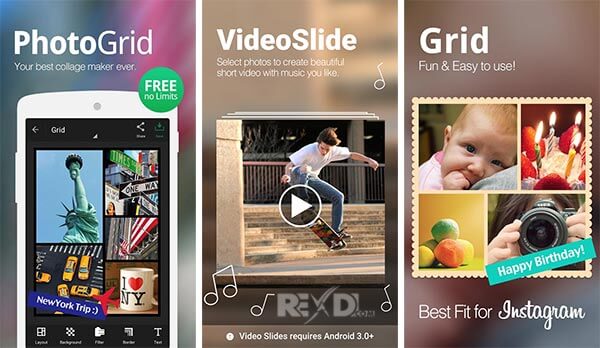
Top 5: Moldiv - Gebruiksvriendelijke foto- en videocollage-maker voor Instagram
schimmel is een veelzijdige foto-editor om selfie te verfraaien, video's te bewerken en een collage-stijl voor tijdschriften te maken. Met de motion graphics videocamera kun je Instagram foto- en videocollage maken op mobiel. Het heeft een heel grappig collageontwerp met verbluffende effecten.
- Schoonheidstools met live selfie-filters, portretoptimalisatie en live textuureffecten voor de camera.
- Live videofilters, geweldige bewegende beelden, leuke geanimeerde stickers en covers van videomagazines
- 310 verschillende basisframes, 135 lay-outs in tijdschriftstijl en pas de beeldverhouding van de collage vrij aan.
- Bewaar Instagram foto- en videocollage met maximale resolutie of deel op sociale mediasites.
Hoe maak je een collage met foto's en video's voor Instagram met Moldiv
Stap 1.
Start de Moldiv-app en kies de "Collage" optie. U kunt 80 gratis frames en 60 premium postzegels vinden; selecteer uw vorm en foto's om de gewenste collage dienovereenkomstig te maken.
Stap 2.
Wanneer u uw eigen Instagram-sjabloon moet ontwerpen, kunt u de lay-out aanpassen door de framebreedte aan te passen en een achtergrond toe te voegen om de witte delen van het frame in te vullen.
Stap 3.
Verfraai de foto's met enkele teksten en stempels voordat u de foto- en videocollage op de smartphone opslaat, of deel ze op Instagram en andere sociale media-websites.
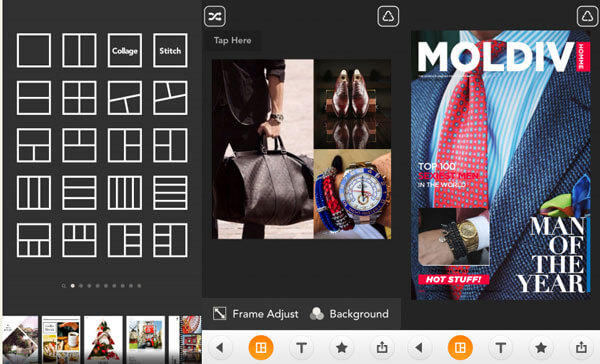
Top 6: PicPlayPost - Hoe maak je een uitstekende foto- en videocollage voor Instagram
PicPlayPost is alleen beschikbaar voor iPhone, iPad en iPod Touch. U kunt een Instagam-videocollage maken met uw eigen muziek uit de bibliotheek, afbeeldingen en video's combineren, randen en patronen wijzigen en verschillende filters toepassen. Het zou een makkelijke app moeten zijn om je creativiteit te tonen.
- Maak automatisch een videodiavoorstelling met geselecteerde foto's, video's en meerdere nummers.
- Maak 1080P Instagram-videocollages of diavoorstellingbestanden tot 30 minuten.
- Voeg geanimeerde, pin, perspectieftekst, overgang, effect en andere elementen toe aan Instagram-video's.
- Naai meerdere videocollages aan elkaar en maak meerdere Instagram-collage-diavoorstellingen.
Hoe u een foto- en videocollage voor Instagram kunt ontwerpen met PicPlayPost
Stap 1.
Wanneer je een foto- en videocollage voor Instagram moet maken, moet je eerst een ratio selecteren, daarna kun je de mediabestanden, zoals foto's en video, importeren vanaf je smartphone.
Stap 2.
Zodra u de foto's en video's op de juiste plaats hebt gekregen die u wilt laten zien, kunt u bestanden roteren, framestijlen aanpassen, de rand aanpassen en de andere bewerkingsfuncties gebruiken.
Stap 3.
Bekijk een voorbeeld van de Instagram-foto- en videocollage voordat u de bestanden op uw smartphone opslaat of deel deze met één klik op Instagram en andere sociale media-websites.
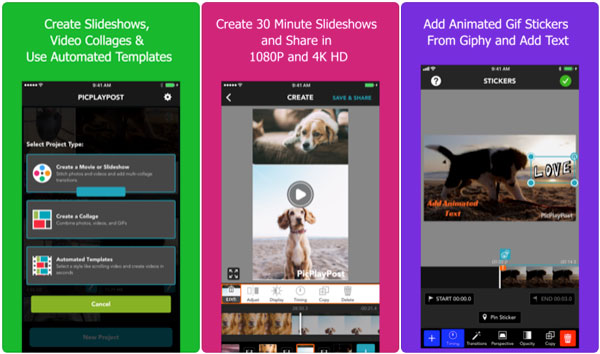
Top 7: PicFrame - Hoe u uw eigen Instagram Photo Video Collage kunt aanpassen
Wanneer je meerdere foto's en video's moet combineren in een Instagram-collage, PicFrame moet een van de beste oplossingen zijn waarmee u rekening moet houden. Je kunt het bestand delen op Instagram, Facebook, e-mail, Twitter en andere kanalen.
- 73 verstelbare frames en combineer tot 9 foto's of video's in een enkel frame.
- Vierkant formaat en 3: 2, 2: 3, 4: 3, 3: 4, 16: 9 en 9:16 verhoudingen volgens verschillende vereisten.
- Verander de vorm van foto's en video's in een cirkel, hart, zeshoek en meer anderen.
- Voeg stickers, muziek en schaduw toe aan foto's en video, en zelfs tekstlabels aan je lijst.
Hoe maak je een Instagram foto- en videocollage met PicFrame
Stap 1.
Wanneer u de collage-maker downloadt en installeert vanuit de App Store of Google Play, kunt u 73 frame-collagesjablonen krijgen met maximaal 9 foto's in één sjabloon.
Stap 2.
Zodra u foto's en video's in de foto- en videocollage van Instagram importeert, kunt u de randen, afmetingen, verhoudingsoplossingen en andere parameters aanpassen.
Stap 3.
U kunt de collage exporteren met een resolutie tot 3264 bij 3264 pixels. Nu kunt u Berichten, AirDrop, Twitter, Facebook of andere online streaming-sites delen.
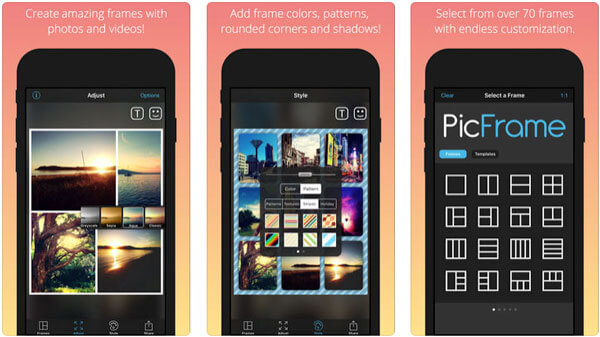
Misschien wilt u weten: De beste apps voor het maken van fotocollages om gratis collages te maken
Veelgestelde vragen over Instagram Picture Video Collage
1. Hoe maak ik een fotocollage op iPad?
Open de Google Foto's-app op uw iPad en log in op uw Google-account. Tik op Bibliotheek en selecteer onderaan Hulpprogramma's. Kies Animatie of Collage onder de optie Nieuwe maken. Vervolgens kunt u de foto's kiezen en toevoegen aan uw animatie of collage. Tik op Maken om een fotocollage op de iPad te maken.
2. Heeft Windows 10 een collagemaker?
Ja. U kunt PicCollage voor Windows 10 installeren en verbluffende collages maken met uw foto's. Als het niet werkt, kunt u zich wenden tot Aiseesoft Video Converter Ultimate en de collagefunctie gebruiken.
3. Hoe voeg je meerdere video's toe aan één Instagram-verhaal?
Tik op het pictogram linksonder om naar uw bibliotheek te gaan. Kies het pictogram Meerdere selecteren. Nu kunt u bladeren en selecteren welke foto's en video's u wilt importeren in Instagram-verhaal.
Conclusie
Wanneer je een paar eenvoudige Instagram-collages met foto's en video's moet maken, kun je kiezen Instagram videocollage voor Android-telefoon of iPhone. Maar als je een levendig Instagram-verhaal wilt vertellen, kun je foto's, video's, muziek, overgangen, filters en zelfs aangepaste elementen toevoegen aan de Instagram-collage-video's. Als je nog een andere vraag hebt over Instagram-foto-videocollage, kun je je opmerkingen nu in het artikel delen.
Wat vind je van dit bericht?
Uitstekend
Beoordeling: 4.8 / 5 (gebaseerd op 253 stemmen)Volg ons op
 Laat je reactie achter en neem deel aan onze discussie
Laat je reactie achter en neem deel aan onze discussie
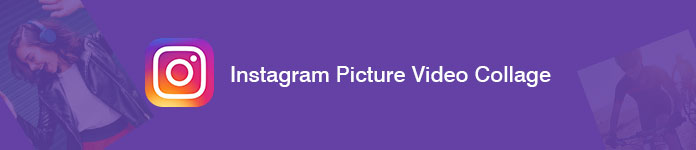

100% veilig. Geen advertenties.
100% veilig. Geen advertenties.





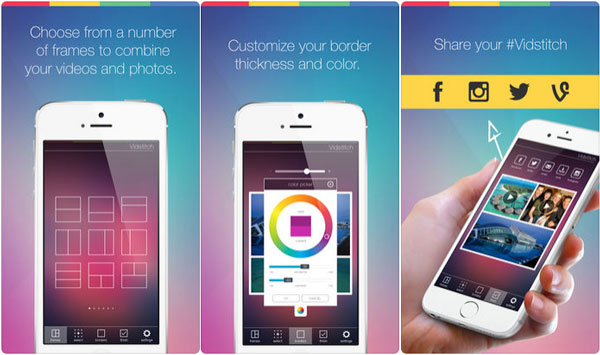
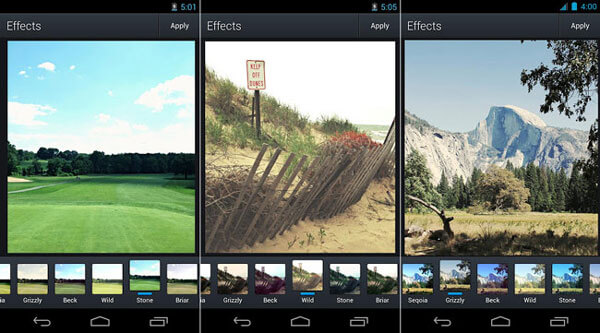
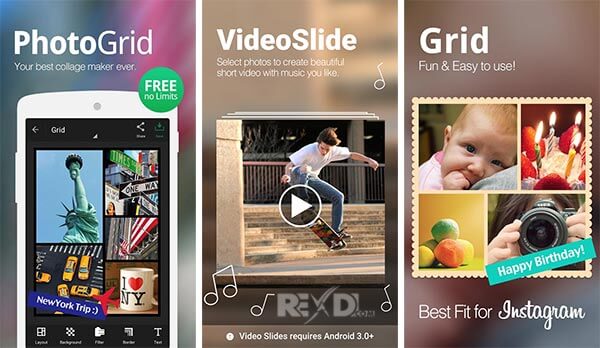
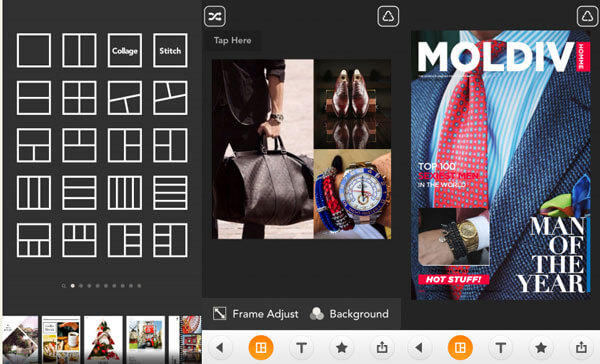
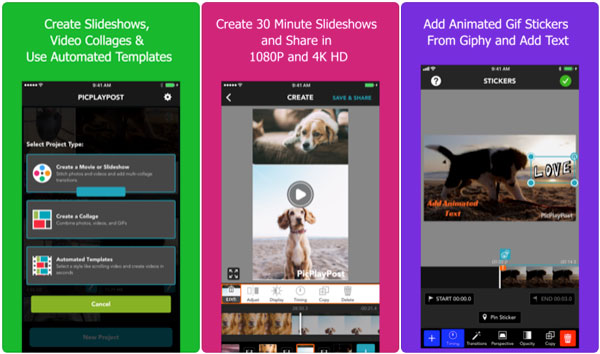
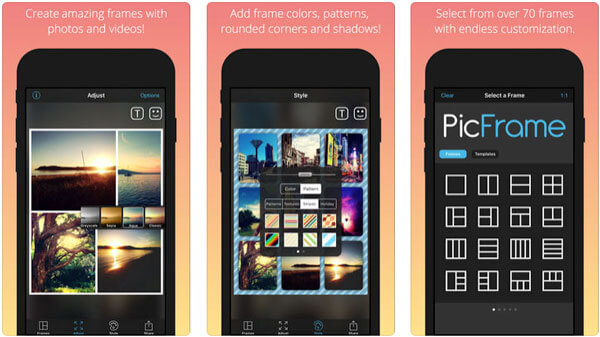

100% veilig. Geen advertenties.